Comment rendre une photo plus nette ?
Tout le monde apprécie avoir des photos nettes et précises, et peut-être pensez-vous que pour obtenir de bonnes photos, il vous faut des caméramans professionnels et du matériel coûteux, mais la réponse est "NON".
Faites lecture de cet article attentivement pour savoir comment rendre plus nette une photo afin qu’ elle soit toujours belle, sans avoir à faire de gros investissements.
1. La meilleure solution pour rendre une image plus nette avec l'IA
Il existe plusieurs outils qui peuvent être utilisés pour rendre une photo floue plus nette, l'un d'entre eux étant bien entendu HitPaw FotorPea, un logiciel surpuissant qui peut être utilisé pour rendre les photos nettes et leur redonner vie.

- HitPaw offre une amélioration photo avec intelligence artificielle en un clic, pouvant supprimer le besoin d'étapes ou de méthodes difficiles, afin de rendre votre tâche plus efficace, rapide et facile.
- Vous pouvez choisir parmi quatre modèles IA, chacun produisant un résultat unique, ce qui vous garantit toujours d'obtenir les résultats souhaités.
- HitPaw FotorPea prend en charge l'amélioration par lots, ce qui vous fait gagner du temps et rend votre travail plus efficace et plus rapide.
- HitPaw FotorPea est doté d'un puissant moteur d'intelligence artificielle qui vous permet de travailler à une vitesse incroyable, ce qui rend vos tâches plus simples et sans effort.
Suivez les étapes suivantes pour améliorer vos photos et rendre vos photos plus nettes :
-
Etape 1. Téléchargez et installez HitPaw FotorPea sur votre ordinateur Windows/Mac.
-
Etape 2. Ouvrez la fenêtre d'amélioration des photos et sélectionnez l'image à corriger. (Vous pouvez utiliser plusieurs photos à la fois).

-
Etape 3. Sélectionnez l'un des quatre modèles AI proposés pour l'amélioration de l'image.

-
Etape 4. Prévisualisez et enregistrez le résultat final sur votre appareil.

2. Comment rendre une photo plus nette Photoshop
Adobe Photoshop est un logiciel de conception graphique très connu, qui peut également être utilisé pour corriger une photo floue efficacement et la rendre nette. Il s'agit d'un logiciel professionnel qui vous permet d'obtenir de très bons résultats.
Bien qu'il ne convienne pas à tout le monde, en raison de ses frais d'abonnement élevés et du fait qu'il s'agit d'un outil haut de gamme, il peut surtout être difficile à manipuler et à utiliser.
Vous pouvez suivre les étapes suivantes pour savoir comment rendre une image plus nette sur Photoshop :
- Installez et lancez Adobe Photoshop sur votre appareil.
- Importez l'image que vous devez modifier.
Cliquez sur Filtre > netteté > Réduction du tremblement.

Corrigez les images floues.

- Cliquez sur Enregistrer et exportez votre image.
3. Rendre plus nette une photo avec Lightroom
Adobe Photoshop Lightroom est une version plus simple d'Adobe Photoshop, il possède des fonctionnalités similaires mais est beaucoup plus facile à utiliser et à comprendre, mais ce logiciel a un prix d'abonnement élevé, ce qui le rend inadapté pour beaucoup d'utilisateurs :
Vous pouvez suivre les étapes suivantes pour rendre une photo plus nette avec Lightroom :
- Démarrez Adobe Photoshop lightroom sur votre appareil.
Importez votre image et localisez-la dans le module de développement.

Utilisez la barre de réglage de la netteté pour réparer la photo floue à votre convenance.

- Enregistrez les modifications et exportez votre image.
Lire aussi : Comment dépixeliser une photo ?
4. Comment rendre une photo plus nette en ligne
Il existe plusieurs outils en ligne que vous pouvez utiliser pour rendre les photos floues plus nettes. Ces outils en ligne peuvent vous sauver la mise lorsque vous avez besoin de modifier vos photos rapidement sans vous engager dans des procédures complexes. L'un de ces outils en ligne est PixStudio, qui peut être utilisé pour corriger les photos floues en ligne, facilement et efficacement.
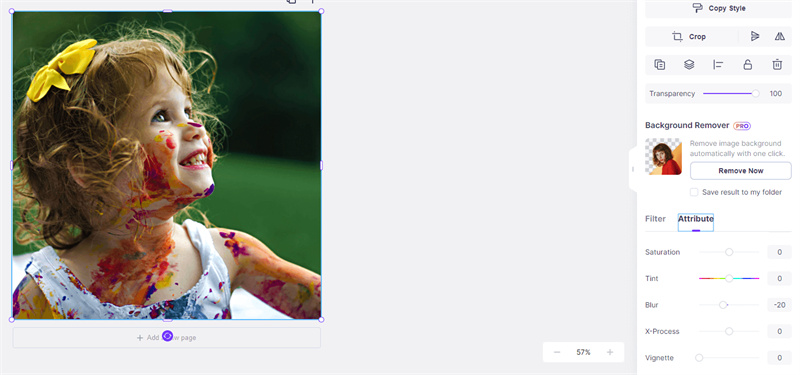
Vous pouvez suivre les étapes suivantes pour rendre une image plus nette en ligne :
- Allez sur le site Web de PixStudio et téléchargez les photos que vous souhaitez réparer.
- Sélectionnez la photo et trouvez l'option attribut.
- Une barre coulissante "flou" apparaît.
- Faites glisser la barre vers l'extrême gauche pour déflouter les photos
- Téléchargez votre photo et enregistrez-la sur votre appareil.
Découvrez aussi : rendre une image plus nette en ligne avec 4 modèles IA dans le site HitPaw FotorPea en ligne.
Conclusion
L'article vous a expliqué une grande variété de méthodes que vous pouvez utiliser pour rendre une image plus nette. La majorité de ces outils s’avèrent efficaces et utiles, mais ils présentent presque tous un défaut ou un autre. En revanche, HitPaw FotorPea, logiciel pour rendre une photo plus nette, est fortement recommandé, en raison de ses fonctionnalités surpuissantes pour rendre image plus nette.








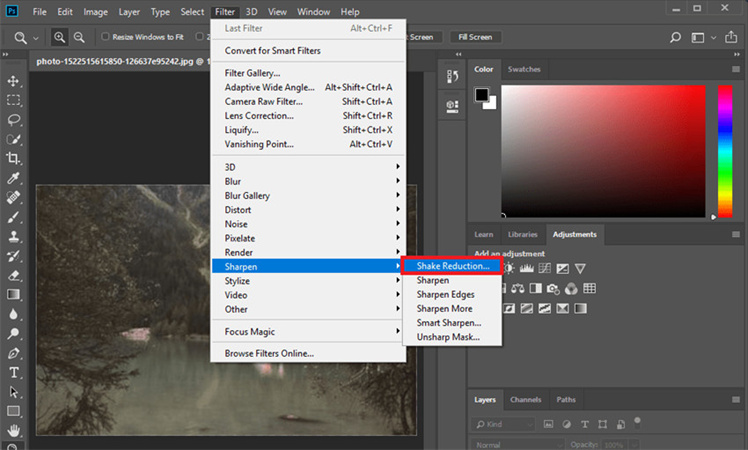
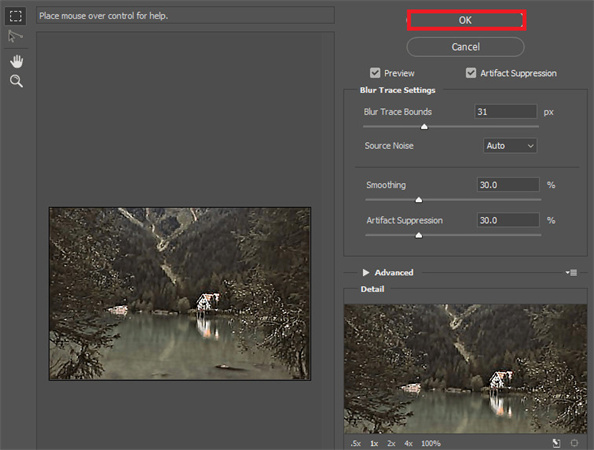

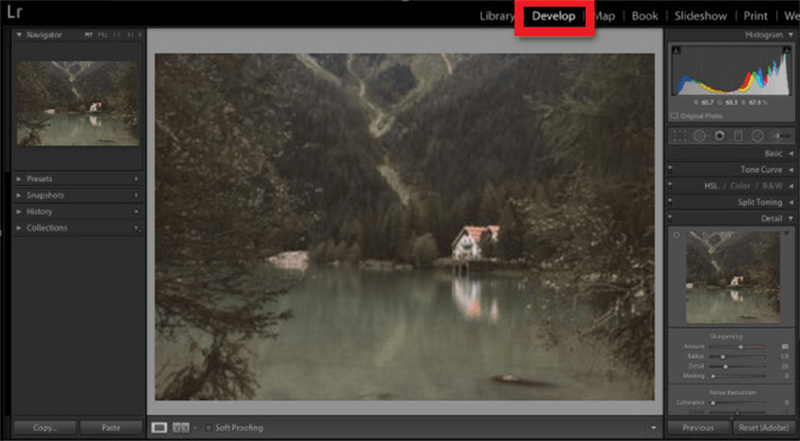

 HitPaw Univd
HitPaw Univd HitPaw Suppression Objet Vidéo
HitPaw Suppression Objet Vidéo HitPaw Suppression Filigrane
HitPaw Suppression Filigrane

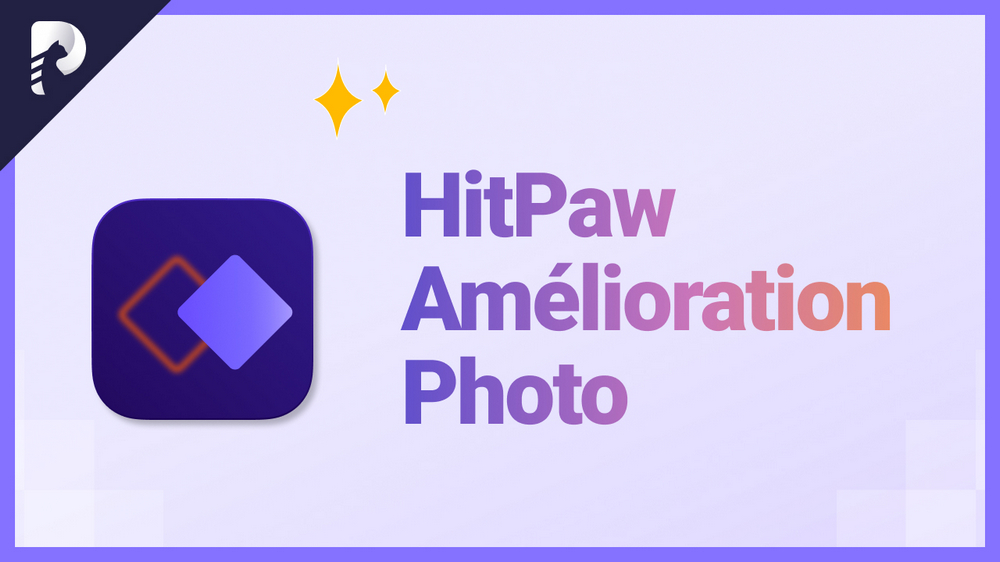

Partager cet article :
Donnez une note du produit :
Clément Poulain
Auteur en chef
Je travaille en freelance depuis plus de 7 ans. Cela m'impressionne toujours quand je trouve de nouvelles choses et les dernières connaissances. Je pense que la vie est illimitée mais je ne connais pas de limites.
Voir tous les articlesLaissez un avis
Donnez votre avis pour les articles HitPaw